Afbeeldingen
Hoe voeg ik een afbeelding toe?
Klik in de GeoGebra Werkblad editor, klik op + VOEG EEN ITEM TOE en selecteer  Afbeelding in de lijst met beschikbare Werkblad items.
Afbeelding in de lijst met beschikbare Werkblad items.
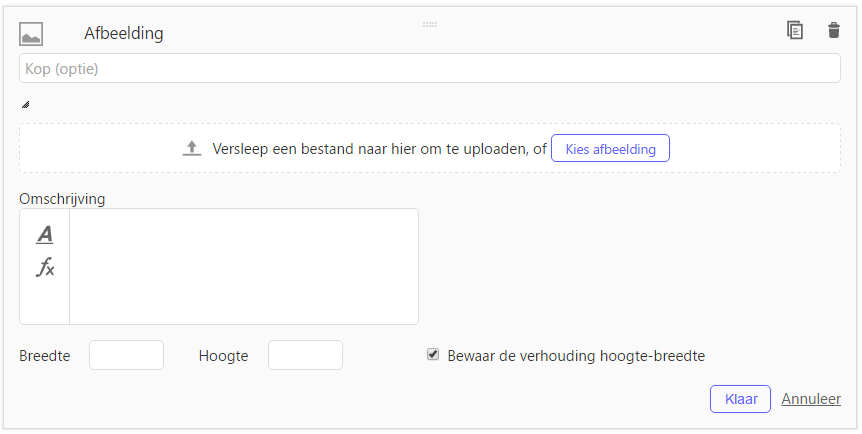
Instructies
- Typ een Titel voor je afbeelding (optioneel).
- Selecteer de afbeelding die je wil invoegen op een van de volgende manieren:
 Versleep een afbeeldingsbestand naar het gebied binnen de stippellijn.
Versleep een afbeeldingsbestand naar het gebied binnen de stippellijn.- Klik op Kies afbeelding om een afbeelding te uploaden van je computer. Blader in de mappen van je computer, selecteer het bestand, en klik op Open.
- Typ de URL van een online afbeelding in het tekstvak van het dialoogvenster.
- Beschrijf de afbeelding (optioneel).
- Pas de Breedte en Hoogte van de afbeelding aan.
- Klik op Klaar om het dialoogvenster te sluiten en de afbeelding toe te voegen aan je dynamisch werkblad.
Hoe bewerkt ik een afbeeling?
Wanneer je de muisaanwijzer over een toegevoegde afbeelsing beweegt, verschijnen de opties om de afbeelding te bewerken. Klik op het overeenkomende icoon.
 Bewerken: Open de Afbeelding editor en bewerk de titel of edit the image heading or wijzig de afbeelding.
Opmerking: Het is niet mogelijk om de afbeelding zelf te bewerken.
Bewerken: Open de Afbeelding editor en bewerk de titel of edit the image heading or wijzig de afbeelding.
Opmerking: Het is niet mogelijk om de afbeelding zelf te bewerken. Kopie: Kopieer het item afbeelding als je de agbeelding nog wil herbruiken in het dynamisch werkblad.
Kopie: Kopieer het item afbeelding als je de agbeelding nog wil herbruiken in het dynamisch werkblad.
 Wissen: Wis de afbeelding uit je dynamisch werkblad.
Wissen: Wis de afbeelding uit je dynamisch werkblad.